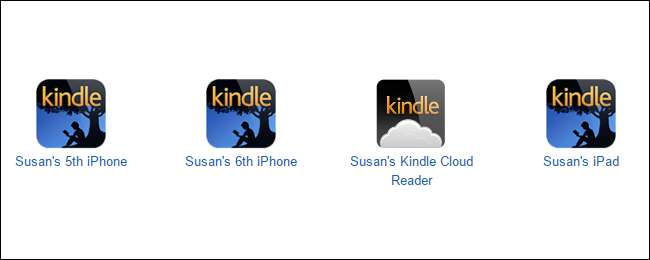
Kindleデバイスやアプリをしばらく使用している場合は、古いデバイスがリストに蓄積するのがいかに簡単かをご存知でしょう。古いデバイスを一掃し、現在も使用しているデバイスをより適切に整理して、自分で物事を簡単にしてみませんか?
新しいKindleの本を購入してデバイスに送信しようとすると、「4th iPhone」、「5th iPhone」などの名前のデバイスの長いリストが表示されるだけで、古くなってしまう可能性があります。幸いなことに、Amazonはまともなオンラインツールを提供しています デバイスと電子書籍の管理 。デバイスリストの管理は、次の場合に特に重要になります。 友達や家族のKindleと本を共有する 。しかし、恐れることはありません。デバイスリストをより適切に整理することはそれほど難しくありません。
関連: AmazonのウェブサイトからKindleと本を管理する方法
開始するには、 あまぞん。こm 、ログインし、「あなたのアカウント」をクリックします。
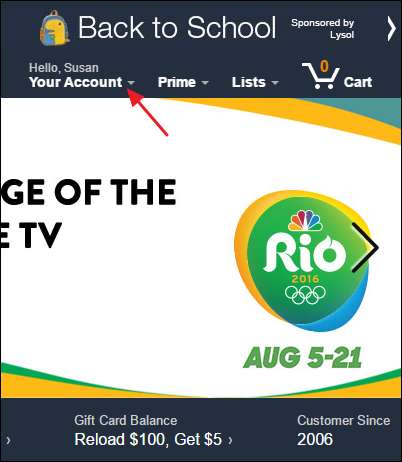
アカウントメニューで、[コンテンツとデバイスの管理]を選択します。
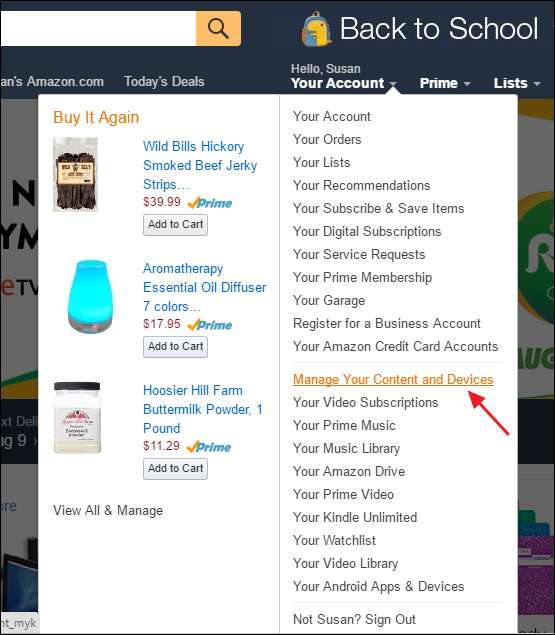
管理ページで、[デバイス]タブをクリックします。
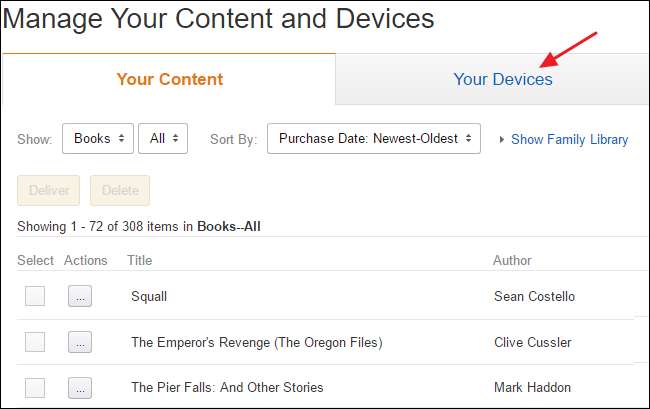
このタブには、アカウントに登録したすべてのKindle関連デバイスが表示されます。これらのデバイスは、実際のKindle、他のデバイスにインストールされているKindleアプリ、さらにはKindleクラウドリーダーです。どのデバイスがどれであるかわからない場合、それらを識別するための非常に簡単な方法はありません。代わりに、デバイスを選択するときに、デバイスの下にリストされている電子メールアドレスをメモしてください。各デバイスは独自の電子メールアドレスを取得するため、Word文書、PDF、一部の電子書籍形式、画像ファイルなど、特定の種類の文書を送信できます。どのデバイスがどちらであるかを判断する1つの方法は、JPGやGIF画像ファイルなどの単純なものをアドレスに送信し、それがどのデバイスに表示されるかを確認することです。
デバイスを整理するための最初のステップは、デバイスに適切な名前を付けることです。実際のKindleデバイスの名前はデバイス自体から変更できるため、どのデバイスがどれかわからない場合は、これがより適切なオプションになる可能性があります。ただし、スマートフォン、タブレット、パソコンのKindleアプリにはその機能がないため、Amazonのサイトを使用する必要があります。デバイスの名前を変更するには、デバイスを選択し、現在のデバイス名の右側にある[編集]リンクをクリックします。
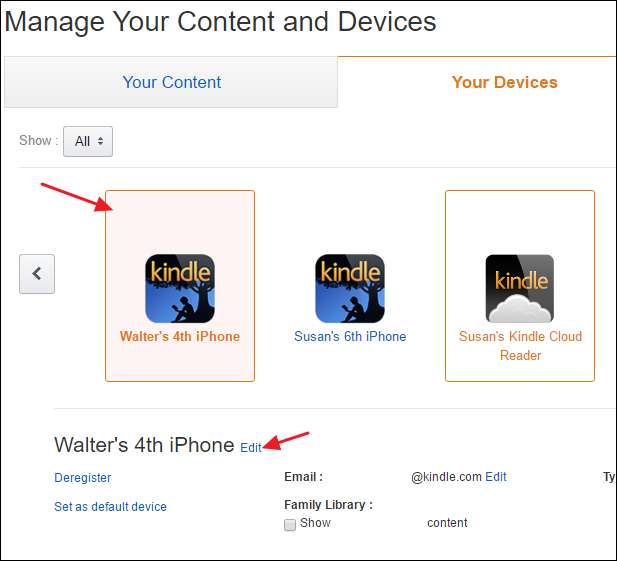
デバイスの新しい名前を入力し、[保存]をクリックします。
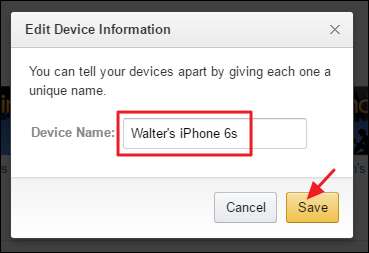
デバイスを整理する次のステップは、不要なデバイスを一掃することです。使用しなくなった古いデバイス、販売する予定のデバイス、またはアプリをインストールした後で不要と判断した場合は、デバイスを選択して[「]をクリックすると、アカウントからデバイスを削除できます。登録を解除してください。」
もう1つの小さなヒント:デバイスがたくさんあり、どれが面倒なのかを判断する場合は、いつでも核に移行して、すべてのデバイスの登録を解除できます。次に、実際に使用しているデバイスとアプリだけを再登録できます。デバイスを再度登録するときは、デバイスをセットアップして、書籍を再ダウンロードする必要があります。
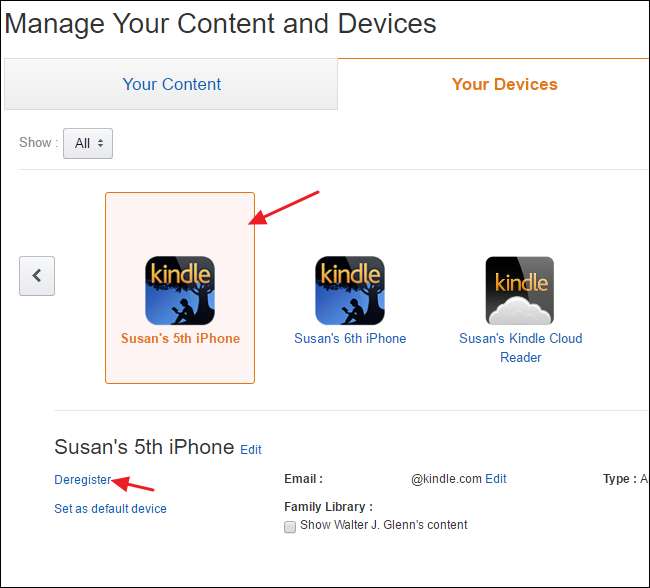
コンテンツが削除されることを通知する確認ウィンドウが表示されます。コンテンツを使用するには、デバイスを再度登録する必要があります。 「登録解除」をクリックして、アカウントからデバイスを削除します。
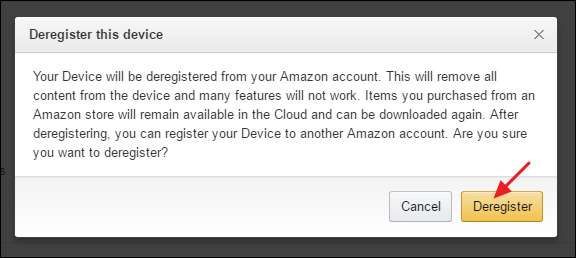
クリーンアップしたので、新しいKindleの本を購入するたびに、本やサンプルを適切な場所に送信していることを確認するのに役立つ、すてきなクリーンなデバイスリストが提供されます。
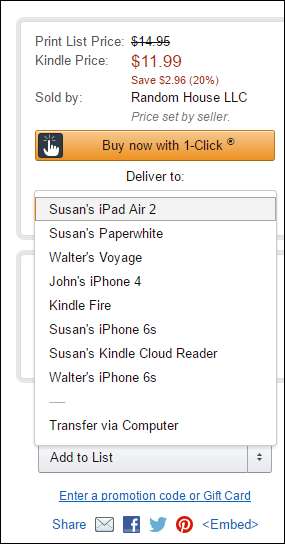
Kindleデバイスリストのクリーンアップには少し時間と労力がかかる場合がありますが、最終的にはそれだけの価値があります。書籍の送付先を簡単に把握できるだけでなく、実際に使用しているデバイスのみがアカウントに登録されているという安心感も得られます。







